
Dalam tutorial ini, kami akan menunjukkan kepada Anda cara menginstal phpMyAdmin di Windows 10 WSL. Bagi Anda yang belum tahu, phpMyAdmin adalah aplikasi PHP open-source yang dibangun untuk mengelola MySQL dan Server database MariaDB seperti akun pengguna dan hak istimewa, menjalankan kueri dan pernyataan SQL, mengimpor dan mengekspor konten database, dan banyak lagi melalui antarmuka web yang intuitif.
Artikel ini mengasumsikan Anda memiliki setidaknya pengetahuan dasar tentang Linux, tahu cara menggunakan shell, dan yang terpenting, Anda meng-host situs Anda di VPS Anda sendiri. Instalasi cukup sederhana dan mengasumsikan Anda sedang berjalan di akun root, jika tidak, Anda mungkin perlu menambahkan 'sudo ' ke perintah untuk mendapatkan hak akses root. Saya akan menunjukkan kepada Anda langkah-demi-langkah instalasi phpMyAdmin di bawah Windows. Anda dapat mengikuti instruksi yang sama untuk Ubuntu 18.04, 16.04, dan distribusi berbasis Debian lainnya seperti Linux Mint pada Subsistem untuk Linux 2 (WSL2).
Prasyarat
- Server yang menjalankan salah satu sistem operasi berikut:Windows 10.
- Sebaiknya Anda menggunakan penginstalan OS baru untuk mencegah potensi masalah
- Seorang
non-root sudo useratau akses keroot user. Kami merekomendasikan untuk bertindak sebagainon-root sudo user, namun, Anda dapat membahayakan sistem jika tidak berhati-hati saat bertindak sebagai root.
Instal phpMyAdmin di Windows 10 WSL
Langkah 1. Menginstal Linux Subsistem Windows.
Anda dapat menginstal subsistem windows untuk Linux, yang menyediakan lingkungan untuk ruang pengguna Linux untuk beroperasi. Sekarang ikuti petunjuk untuk menginstal WSL 2 dari sini.
Langkah 2. Memasang tumpukan LAMP di Windows WSL.
Server LAMP Ubuntu 20.04 diperlukan. Jika Anda belum menginstal LAMP, Anda dapat mengikuti panduan kami.
Langkah 3. Menginstal phpMyAdmin di Windows WSL.
Setelah berhasil menginstal Apache, MariaDB, dan PHP (LAMP). Selanjutnya, jalankan perintah di bawah ini untuk menginstal phpMyAdmin:
sudo apt install phpmyadmin
Selama penginstalan, Anda akan diminta untuk memilih server web yang akan dijalankan dengan phpMyAdmin. Pilih apache2 saat diminta dan lanjutkan proses penginstalan:
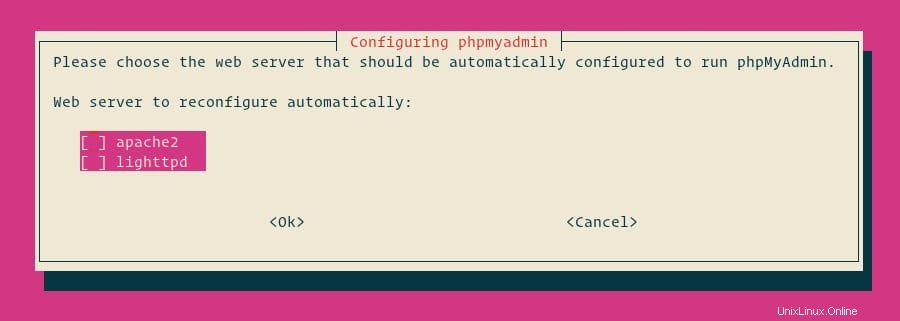
Selanjutnya, pilih Ya dan tekan ENTER untuk menginstal dan mengkonfigurasi database.
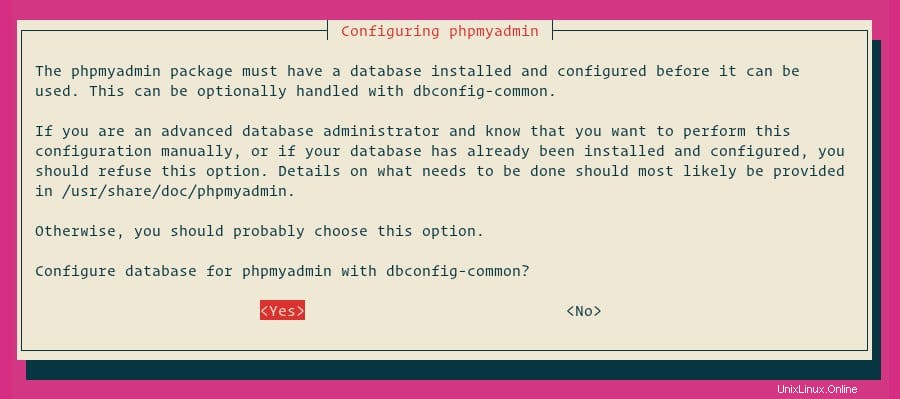
Anda perlu memberikan kata sandi untuk phpMyAdmin untuk mendaftar ke server database MySQL. Jika kata sandi tidak diberikan, kata sandi acak akan dibuat.
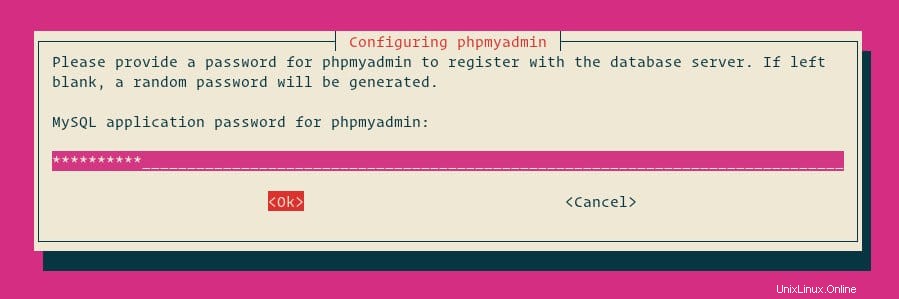
Langkah 4. Mengakses phpMyAdmin.
Sekarang buka browser Anda dan jelajahi http://your-ip-address/phpmyadmin dan ketika layar login muncul maka ketik user root untuk Database yang dibuat di atas beserta passwordnya.
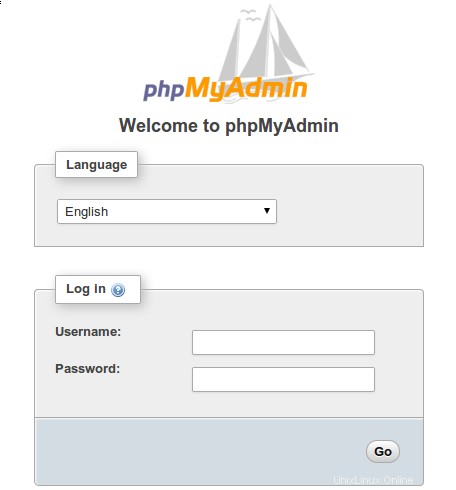
Selamat! Anda telah berhasil menginstal phpMyAdmin. Terima kasih telah menggunakan tutorial ini untuk menginstal versi stabil terbaru phpMyAdmin pada Subsistem Windows untuk Linux 2 (WSL 2) pada Ubuntu 20.04 LTS (Focal Fossa ) sistem. Untuk bantuan tambahan atau informasi yang berguna, kami sarankan Anda memeriksa situs web resmi Ubuntu.